 TQ Hội 12/01/18 11 bình luận
TQ Hội 12/01/18 11 bình luận 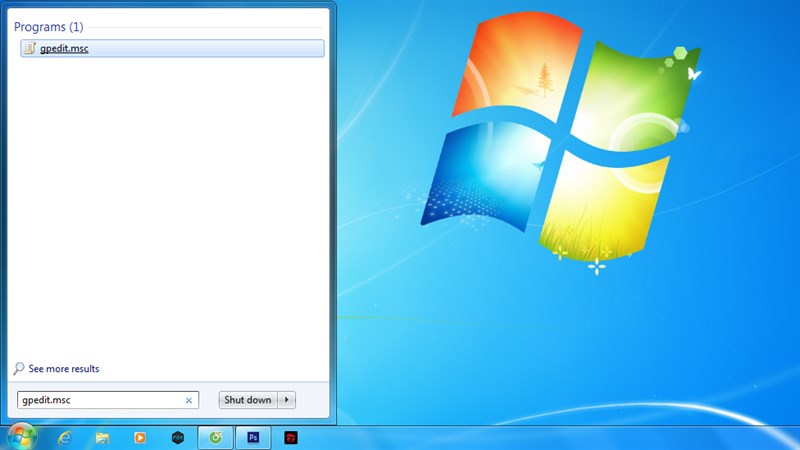
Bạn đang gặp phải tình trạng giật, lag, giảm khung hình khi chơi game trên chiếc máy tính của mình. Để khắc phục vấn đề này, hãy tham khảo 5 tùy chỉnh trên Windows giúp chiến game mượt mà hơn ngay sau đây nhé!
1. Tăng tối đa băng thông
Nếu tình trạng giật, lag liên quan đến chất lượng mạng thì việc tăng tối đa băng thông trên Windows 10 sẽ giúp ích rất nhiều. Thông thường Windows sẽ dành lại 20% băng thông cho các dịch vụ chủ chốt như Windows Update, và bạn có thể dễ dàng hủy tính năng này theo hướng dẫn sau.
Bạn đang xem: cách làm máy tính hết lag khi choi game
Bước 1: Truy cập vào thanh tìm kiếm trên Windows (Nhấn Start hoặc phím Windows trên bàn phím) > Tìm kiếm và khởi động dịch vụ có tên “gpedit.msc”.
Bước 2: Truy cập vào các mục theo thứ tự sau:
- Computer Configuration > Adminitrative Templates > Network > QoS Packet Scheduler.
Bước 3: Ngay khung bên trái kích đúp vào “Limit reservable bandwidth” > Enable > Bandwitdh limit (%) thiết lập thông số 0% > Apply > OK để lưu lại.
Đề xuất riêng cho bạn: Mách bạn Hướng dẫn làm Farm trong Minecraft
Bước 4: Khởi động lại máy để các thay đổi có hiệu lực.
2. Kích hoạt chế độ hiệu năng cao
Laptop chạy Windows sẽ cung cấp cho người dùng 3 tùy chọn chế độ hiệu suất khác nhau: cao, thấp và tự động. Tất nhiên bạn nên kiểm tra tùy chọn này để chắc chắn hiệu suất đang ở mức cao nhất.
Bước 1: Truy cập vào thành tìm kiếm trên Windows (Nhấn Start hoặc phím Windows trên bàn phím) > Tìm kiếm và khởi động dịch vụ có tên “Change battery setting”.
Bước 2: Chọn vào “High performance” để tăng tối đa hiệu suất hoạt động cho thiết bị.
3. Giảm/tắt hiệu ứng bổ trợ
Mặc định trên Windows sẽ kích hoạt tính năng hiệu ứng giao diện giúp làm đẹp và cho cảm giác mượt mà khi sử dụng. Và tất nhiên, hiệu ứng càng đẹp thì luôn cần được xử lý liên tục, chính điều này ít nhiều gây ảnh hưởng đến hiệu suất hoạt động của thiết bị.
Tham khảo thêm: Bạn có biết Hướng dẫn cách làm sữa đậu nành bằng máy ép chậm
Nếu thật sự không cần thiết thì mình khuyên bạn nên tắt “quách” chúng đi để ưu tiên cho mục tiêu chiến game mượt mà. Chi tiết cách thực hiện như sau:
Bước 1: Truy cập vào thành tìm kiếm trên Windows (Nhấn Start hoặc phím Windows trên bàn phím) > Tìm kiếm và khởi động dịch vụ có tên “Adjust the appearance and performance of Windows” > Adjust for best performance > Apple > OK để lưu lại.
Bước 2: Chọn tiếp vào mục Custom > Chọn vào “Use visual styles on windows and buttons” > Apply > OK để lưu lại (nếu có).
Trên đây là 3 thiết lập quan trọng nhất trên Windows giúp bạn cải thiện tối đa hiệu năng trên thiết bị, và nếu thấy hữu ích đừng quên chia sẻ với bạn bè nhé!
Xem thêm:
- Cách xem Youtube, phim online với bạn bè ở xa cùng một lúc
- Mang tính năng Picture-in-Picture trên Android 8 lên mọi phiên bản khác
Biên tập bởi Phan Phú Trung Không hài lòng bài viết 24.686 lượt xem Hãy để lại thông tin để được hỗ trợ khi cần thiết (Không bắt buộc): Anh Chị Gửi góp ýCam kết bảo mật thông tin cá nhân